Expander Sicherheit
Beim ersten Start von SMC wird automatisch der Systemschlüssel (Schlüsselpaar aus privatem und öffentlichen Schlüssel) von SMC im Windows-Schlüsselspeicher auf dem Server erstellt. Zum Arbeiten mit mehreren Computern mit unterschiedlichen unterstützen Bereitstellungstypen und zum Sichern sensibler Daten können Sie denselben Systemschlüssel (privaten Schlüssel) verwenden. Dies ist bei Client-, Server- und FEP-Bereitstellungen über den Expander Sicherheit möglich.
Bei Server-, Client- und FEP-Bereitstellungen wird der Expander Sicherheit in SMC angezeigt, wenn Sie den Knoten Systeme in der SMC-Struktur auswählen.
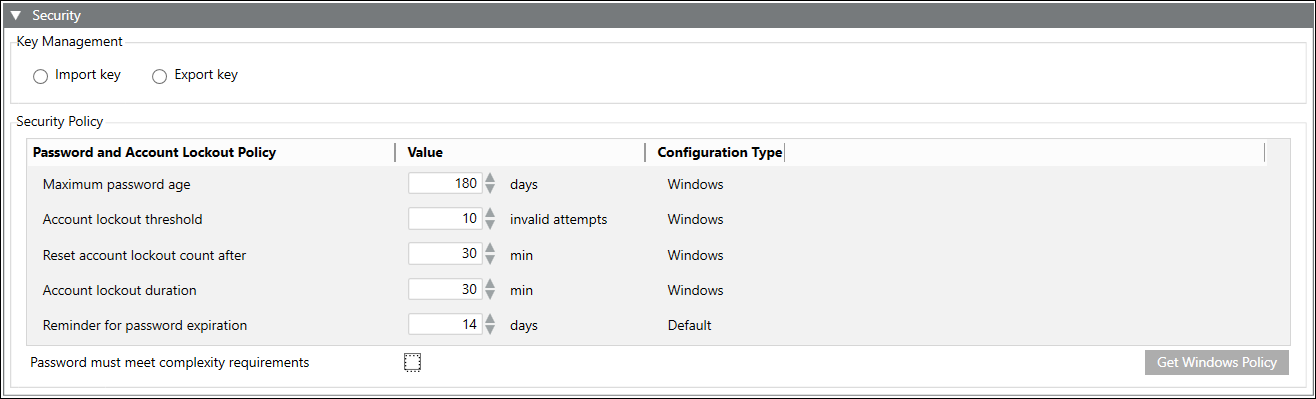
Expander Sicherheit auf Server-SMC
Auf dem SMC-Server ermöglicht Ihnen der Expander Sicherheit Folgendes:
- Export und Import der Windows-Schlüsseldatei (Schlüsselpaar aus privatem und öffentlichen Schlüssel).
- Schützen des Systemschlüssels per Passwort.
|
Details zum Expander Sicherheit | |
Element | Beschreibung |
Schlüssel importieren | Wählen Sie diese Option, um dieselbe Schlüsseldatei (.key) von der Festplatte des Servers, Clients, FEP oder eines anderen Systems, von dem Sie sensible Daten wiederherstellen oder sichern möchten, zu importieren. Wenn Sie beispielsweise eine Projektsicherung von System A nach System B wiederherstellen, müssen Sie denselben Schlüssel von System A in System B importieren, damit Sie die Anmeldedaten für System A verwenden können. Sie müssen den Schlüssel vor dem Starten des Projekts importieren. |
Schlüssel exportieren | Nur auf dem SMC-Server. |
Name Schlüsseldatei | Geben Sie den Namen der Schlüsseldatei ein, z.B. Server1KeyFile. |
Schlüsselpfad | Navigieren Sie zum gewünschten Speicherort der Schlüsseldatei auf dem Server. |
Passwort | Geben Sie ein Passwort für die Schlüsseldatei unter Einhaltung der lokalen Windows-Kennwortrichtlinie ein und bestätigen Sie es. |
Der Bereich Sicherheitsrichtlinie zeigt die Kennwort- und Kontosperrungsrichtlinie an und ermöglicht Ihnen Folgendes:
- Ändern der Werte von Kennwort- und Kontosperrungsrichtlinie und Speichern der neuen Werte.
- Zurücksetzen der Kennwort- und Kontosperrungsrichtlinie auf die vorherigen Werte. Dies ist über die Schaltfläche Windows-Richtlinie verwenden möglich.
Sicherheitsrichtlinie | |
Element | Beschreibung |
Maximales Kennwortalter | Zeitperiode (in Tagen), in der das Passwort genutzt werden kann, bevor es geändert werden muss. |
Kontosperrungsschwelle | Anzahl fehlgeschlagener Anmeldeversuche, nach deren Überschreiten das Benutzerkonto gesperrt wird. |
Zurücksetzungsdauer des Kontosperrungszählers | Die Minutenanzahl, die ab einem fehlgeschlagenen Anmeldeversuch verstreichen muss, bis der Zähler der fehlgeschlagenen Anmeldeversuche auf 0 zurücksetzt wird. |
Kontosperrdauer | Zeitdauer (in Minuten), für die ein gesperrtes Konto gesperrt bleibt, bevor es automatisch entsperrt wird. |
Passwortablauf-Erinnerung | Zeitpunkt (in Tagen) vor Ablauf des Passworts, an dem Sie eine Warnung über den anstehenden Ablauf des Passworts erhalten. |
|
Konfigurationstyp | |
Typname | Beschreibung |
Windows | Sicherheitsrichtlinien mit Werten gemäß der Windows-Registry |
Voreinstellung | Sicherheitsrichtlinien ohne entsprechende Windows-Werte. Diese Richtlinien haben entweder negative Werte, Werte mit einer Null oder N/A als Werte. Diese Richtlinien verfügen über zugewiesene Voreinstellwerte. |
Manuell | Vom Benutzer definierte Sicherheitsrichtlinien. |
Sie können sicherstellen, dass das Passwort die von Windows vorgegebenen Komplexitätsanforderungen erfüllt, indem Sie das Kontrollkästchen Kennwort muss Komplexitätsvoraussetzungen entsprechen auswählen. Weitere Informationen zur Kennwort- und Kontorichtlinie finden Sie in der Microsoft-Hilfe.
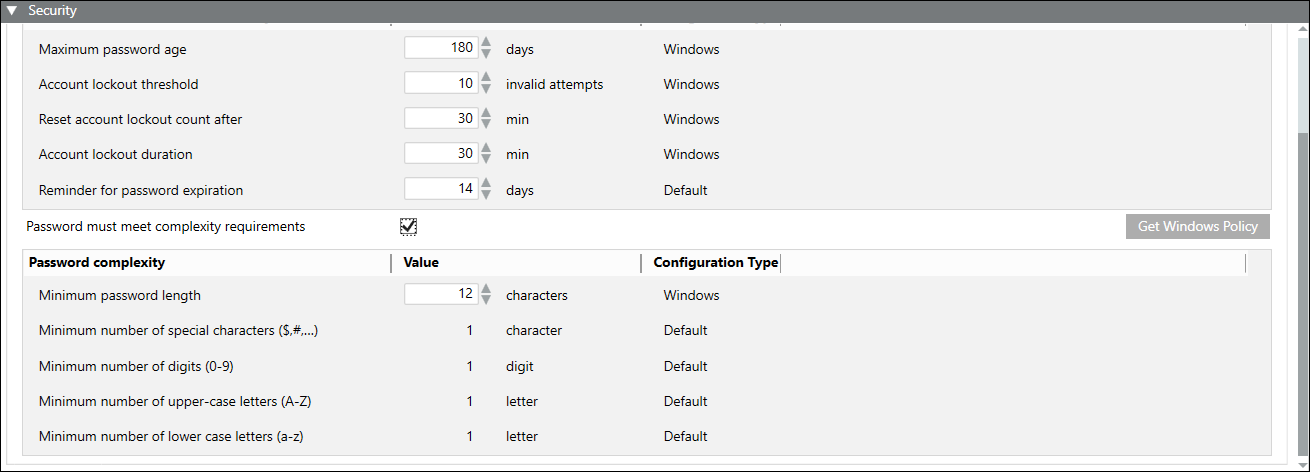
Bei Auswahl des Kontrollkästchens Kennwort muss Komplexitätsvoraussetzungen entsprechen werden die folgenden Felder zur Kennwortkomplexität angezeigt. Das Kennwort muss folgende Anforderungen erfüllen:
- Minimale Kennwortlänge – erforderliche Mindestzeichenanzahl für Passwörter
- Gültiger Bereich = 4 bis 128 Zeichen
- Wenn die Werte außerhalb des gültigen Bereichs liegen, werden die Voreinstellwerte angezeigt.
- Voreinstellwert = 12 Zeichen - Mindestanzahl an Sonderzeichen ($,#,…) – Mindestens eins der folgenden Sonderzeichen ~!@#$%^&*_-+=`|\(){}[]:;"'<>,.?/
- Mindestanzahl an Ziffern (0-9) – 1 Ziffer von 0 bis 9
- Mindestanzahl an Großbuchstaben (A-Z) – 1 Großbuchstabe
- Mindestanzahl an Kleinbuchstaben (a-z) – 1 Kleinbuchstabe

HINWEIS:
Bei Client- und FEP-Installationen wird die auf dem Server festgelegte Kennwort- und Kontosperrungsrichtlinie berücksichtigt.
Bei dezentralen Systemen wird für globale Benutzer die auf dem Mastersystem festgelegte Kennwort- und Kontosperrungsrichtlinie berücksichtigt.
Expander Sicherheit auf Client-/FEP-SMC
Beim Starten von SMC auf einem Client/FEP wird der Systemschlüssel nicht automatisch erstellt. Deshalb wird wie im Bild ersichtlich in rot Schlüssel importieren angezeigt. Wenn der FEP mit einem Server verbunden ist, müssen Sie das auf dem Server vorhandene Schlüsselpaar in den Windows-Schlüsselspeicher des FEP importieren. Derselbe Schlüssel wird auf dem FEP zur Entschlüsselung der zur Authentifizierung bei den Teilanlagengeräten erforderlichen Kennwörter benötigt. Dadurch kann ein Netzwerk einem Treiber auf einem anderen Rechner neu zugewiesen werden, ohne dass das Kennwort neu konfiguriert werden muss.

Dies ist über den Expander Sicherheit möglich. Sie müssen denselben Schlüssel durch Eingabe des korrekten Kennworts importieren, damit die Schlüsseldatei entschlüsselt und der Schlüssel in den Windows-Schlüsselspeicher importiert wird. Um den auf dem Server erstellten Schlüssel zu importieren, müssen Sie ihn auf der Festplatte des Clients/FEPs bereitstellen.
Nach dem Import erhält der Pmon-Benutzer Lesezugriff auf den Schlüssel. Standardmäßig haben SYSTEM- und Administrator-Benutzer Vollzugriff auf die Windows-Schlüsseldatei.
Wenn Sie den Pmon-Benutzer ändern, z.B. in einen Domänenbenutzer, vergibt SMC automatisch die Leseberechtigung auf den Systemschlüssel.
Der Schlüssel verbleibt selbst nach der Deinstallation von Desigo CC im Windows-Schlüsselspeicher. Daher müssen Sie den Schlüssel bei der Aktualisierung von Desigo CC nicht exportieren und neu importieren.
Der Schlüssel schützt sensible Daten in allen von Desigo CC unterstützten Bereitstellungen (darunter Stand-alone, Server mit Remote-FEP, Remote-Clients) und auf dezentralen Systemen.
Neben dem Import des Windows-Schlüssels können Sie im Bereich Sicherheitsrichtlinie des Expanders Sicherheit zusätzlich die Kennwort- und Kontosperrungsrichtlinie anzeigen und ändern.